Συγγραφέας:
Bobbie Johnson
Ημερομηνία Δημιουργίας:
1 Απρίλιος 2021
Ημερομηνία Ενημέρωσης:
1 Ιούλιος 2024
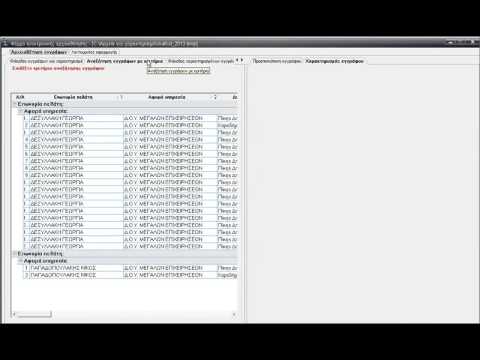
Περιεχόμενο
- Βήματα
- Μέθοδος 1 από 3: Χρήση του File Explorer
- Μέθοδος 2 από 3: Χρήση του βοηθητικού προγράμματος Computer Management
- Μέθοδος 3 από 3: Χρήση της γραμμής εντολών
Σε αυτό το άρθρο, θα σας δείξουμε πώς μπορείτε να δείτε τη λίστα των κοινόχρηστων φακέλων στα Windows.
Βήματα
Μέθοδος 1 από 3: Χρήση του File Explorer
 1 Κάντε δεξί κλικ στο μενού Έναρξη
1 Κάντε δεξί κλικ στο μενού Έναρξη  . Είναι στην κάτω αριστερή γωνία.
. Είναι στην κάτω αριστερή γωνία.  2 Κάντε κλικ στο Αγωγός.
2 Κάντε κλικ στο Αγωγός. 3 Μετακινηθείτε προς τα κάτω στα περιεχόμενα του αριστερού παραθύρου και κάντε κλικ Δίκτυο. Θα εμφανιστεί μια λίστα υπολογιστών που είναι συνδεδεμένοι στο δίκτυο.
3 Μετακινηθείτε προς τα κάτω στα περιεχόμενα του αριστερού παραθύρου και κάντε κλικ Δίκτυο. Θα εμφανιστεί μια λίστα υπολογιστών που είναι συνδεδεμένοι στο δίκτυο.  4 Κάντε διπλό κλικ στον υπολογιστή στον οποίο θέλετε να προβάλετε τους κοινόχρηστους φακέλους. Θα εμφανιστεί μια λίστα με κοινόχρηστους φακέλους στον επιλεγμένο υπολογιστή.
4 Κάντε διπλό κλικ στον υπολογιστή στον οποίο θέλετε να προβάλετε τους κοινόχρηστους φακέλους. Θα εμφανιστεί μια λίστα με κοινόχρηστους φακέλους στον επιλεγμένο υπολογιστή.
Μέθοδος 2 από 3: Χρήση του βοηθητικού προγράμματος Computer Management
 1 Κάντε κλικ στο ⊞ Κέρδισε+μικρό. Θα ανοίξει η γραμμή αναζήτησης των Windows.
1 Κάντε κλικ στο ⊞ Κέρδισε+μικρό. Θα ανοίξει η γραμμή αναζήτησης των Windows.  2 Εισαγω έλεγχος υπολογιστή. Εμφανίζεται μια λίστα αποτελεσμάτων αναζήτησης.
2 Εισαγω έλεγχος υπολογιστή. Εμφανίζεται μια λίστα αποτελεσμάτων αναζήτησης.  3 Κάντε κλικ στο Διαχείριση υπολογιστών.
3 Κάντε κλικ στο Διαχείριση υπολογιστών. 4 Κάντε διπλό κλικ στο Κοινόχρηστοι φάκελοι. Θα βρείτε αυτήν την επιλογή στην αριστερή στήλη. Θα ανοίξει μια λίστα υποφακέλων.
4 Κάντε διπλό κλικ στο Κοινόχρηστοι φάκελοι. Θα βρείτε αυτήν την επιλογή στην αριστερή στήλη. Θα ανοίξει μια λίστα υποφακέλων.  5 Κάντε κλικ στο Κοινόχρηστοι πόροι. Θα εμφανιστεί μια λίστα με κοινόχρηστους φακέλους.
5 Κάντε κλικ στο Κοινόχρηστοι πόροι. Θα εμφανιστεί μια λίστα με κοινόχρηστους φακέλους.
Μέθοδος 3 από 3: Χρήση της γραμμής εντολών
 1 Κάντε δεξί κλικ στο μενού Έναρξη
1 Κάντε δεξί κλικ στο μενού Έναρξη  . Είναι στην κάτω αριστερή γωνία.
. Είναι στην κάτω αριστερή γωνία.  2 Κάντε κλικ στο Γραμμή εντολών. Θα ανοίξει ένα παράθυρο γραμμής εντολών.
2 Κάντε κλικ στο Γραμμή εντολών. Θα ανοίξει ένα παράθυρο γραμμής εντολών.  3 Εισαγω καθαρή μετοχή. Για να το κάνετε αυτό, κάντε κλικ στο παράθυρο της γραμμής εντολών και, στη συνέχεια, εισαγάγετε την καθορισμένη εντολή.
3 Εισαγω καθαρή μετοχή. Για να το κάνετε αυτό, κάντε κλικ στο παράθυρο της γραμμής εντολών και, στη συνέχεια, εισαγάγετε την καθορισμένη εντολή.  4 Κάντε κλικ στο Εισαγάγετε. Θα εμφανιστεί μια λίστα με κοινόχρηστους φακέλους.
4 Κάντε κλικ στο Εισαγάγετε. Θα εμφανιστεί μια λίστα με κοινόχρηστους φακέλους.



